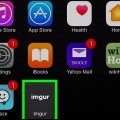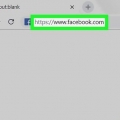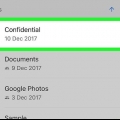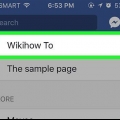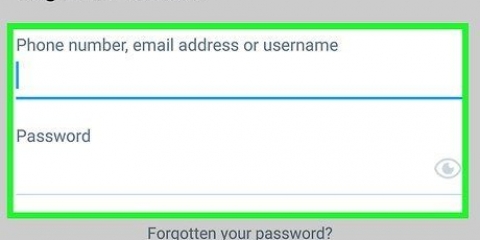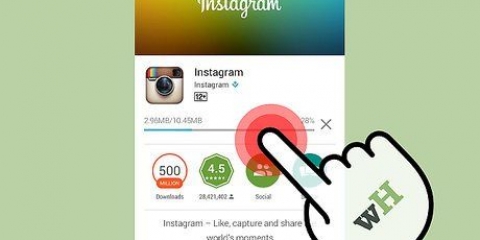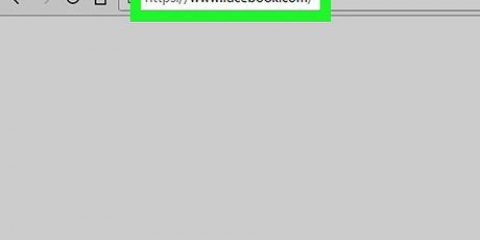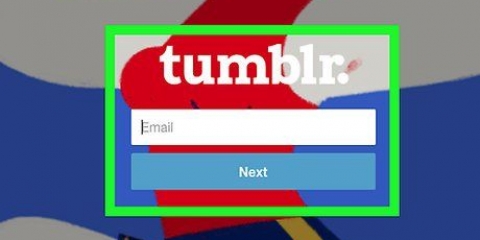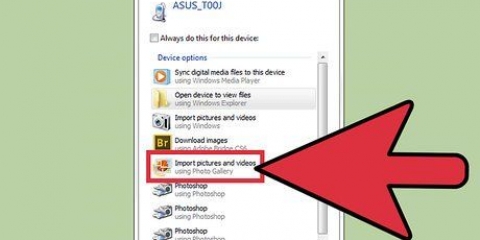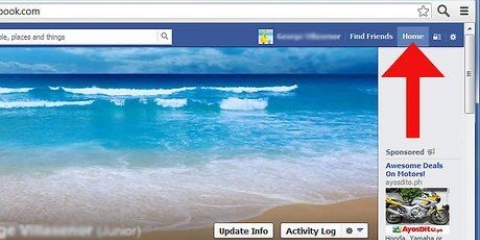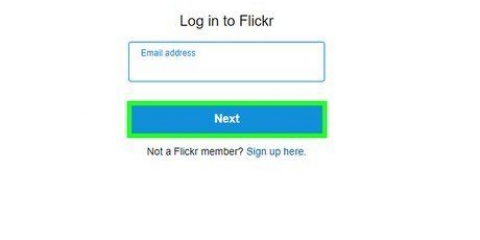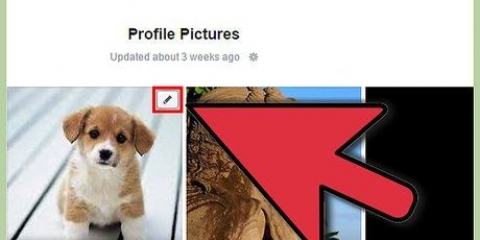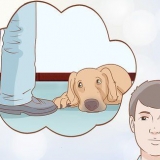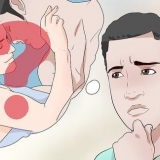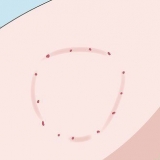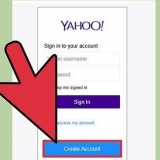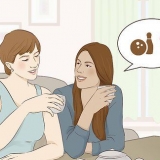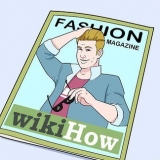Facebooks webbplats. Du kan använda vilken webbläsare som helst för detta.
Facebooks webbplats. Du kan använda vilken webbläsare som helst för detta.



 Facebooks webbplats. Du kan använda vilken webbläsare som helst för detta.
Facebooks webbplats. Du kan använda vilken webbläsare som helst för detta.


Välj de foton du vill ladda upp från din dator. För att välja och ladda upp flera foton samtidigt, håll ned CTRL-tangenten (eller CMD-tangenten på en Mac) samtidigt som du väljer rätt foton en efter en. Klicka på "öppna" i det nedre högra hörnet av det öppna fönstret. Detta kommer att ladda upp de valda fotona till ditt valda fotoalbum på Facebook. Ett "lägg till foton"-fönster visas medan dina foton laddas upp. Till vänster i detta fönster kan du se detaljerna i fotoalbumet.


Välj de foton du vill ladda upp från din dator. Du kan ladda upp flera bilder samtidigt. Klicka på "öppna" i det nedre högra hörnet av det öppna fönstret. Detta kommer att ladda upp de valda fotona som en del av ditt nya Facebook-inlägg. Bilderna kommer att visas i fältet där du också kan skriva ett meddelande.







">
Ladda upp flera bilder till facebook
Det finns flera sätt att ladda upp flera bilder till Facebook samtidigt. På så sätt kan du lägga till foton i ett fotoalbum eller så kan du placera dem direkt på din tidslinje. Facebook har en uppladdningsfunktion som stöds av Java, men även en vanlig uppladdningsfunktion. Så du har flera alternativ när du laddar upp dina bilder. Du kan också använda Facebook-appen på din mobiltelefon för att ladda upp bilder.
Steg
Metod 1 av 5: Ladda upp flera foton till ett nytt fotoalbum
 Facebooks webbplats. Du kan använda vilken webbläsare som helst för detta.
Facebooks webbplats. Du kan använda vilken webbläsare som helst för detta.
2. Logga in. Använd ditt Facebook-konto och lösenord för att logga in. Du hittar inloggningsfälten i det övre högra hörnet på Facebook-sidan. Klicka sedan på "logga in" för att fortsätta.

3. Gå till dina foton. Klicka på ditt namn överst i aktivitetsfältet på din Facebook-sida. Detta tar dig till din personliga tidslinje. Klicka på fliken "Foton". Du hittar den här fliken under din profilbild. Om du klickar på detta kommer du att omdirigeras till din personliga fotosida.

5. Välj de foton du vill ladda upp från din dator. Till flera foton"s för att välja och ladda upp samtidigt, håll ned CTRL-tangenten (eller CMD-tangenten på en Mac) samtidigt som du väljer rätt foto"s välj bit för bit.

7. Visa dina foton. När allt foto"s har laddats upp till det nya fotoalbumet, fotot"s visas som miniatyrbilder. På den här sidan kan du lägga till en beskrivning till ditt foto"s eller tagga dina vänner som de är på ditt foto"ska ses.
Klicka på "Plats"-knappen längst ner till vänster på "göra album"-fönster för att spara ditt nya fotoalbum och lägga det på din tidslinje.
Metod 2 av 5: Flera foton"ladda upp s till ett befintligt fotoalbum
 Facebooks webbplats. Du kan använda vilken webbläsare som helst för detta.
Facebooks webbplats. Du kan använda vilken webbläsare som helst för detta.
2. Logga in. Använd ditt Facebook-konto och lösenord för att logga in. Du hittar inloggningsfälten i det övre högra hörnet på Facebook-sidan. Klicka sedan på "logga in" för att fortsätta.

3. Gå till dina foton. Klicka på ditt namn överst i aktivitetsfältet på din Facebook-sida. Detta tar dig till din personliga tidslinje. Klicka på fliken "Foton". Du hittar den här fliken under din profilbild. Om du klickar på detta kommer du att omdirigeras till din personliga fotosida.

5. Lägg till foton i fotoalbumet. tryck på knappen "Lägg till foto"nu går vi" det övre vänstra hörnet av albumsidan. Ett litet fönster öppnas där du kan se filerna på din dator.

1. Gå till Facebook. Besök Facebooks webbplats. Du kan använda vilken webbläsare som helst för detta.

2. Logga in. Använd ditt Facebook-konto och lösenord för att logga in. Du hittar inloggningsfälten i det övre högra hörnet på Facebook-sidan. Klicka sedan på `logga in` för att fortsätta.

4. Lägg till foton i meddelandet. I textfältet där du skriver ditt meddelande hittar du några olika alternativ. Du kan till exempel ta ett foto"s, video"s eller lägg till din status i ditt Facebook-inlägg. Till foto"s, klicka på alternativet foto/video i textfältet. Ett litet fönster öppnas där du kan se filerna på din dator.

1. Öppna Facebook-appen. Sök efter Facebook-appen på din telefon och öppna den.

2. Logga in på ditt Facebook-konto. Om du var utloggad senast du använde appen måste du logga in igen. I det här fallet anger du din e-postadress och ditt lösenord i lämpliga fält och trycker på "logga in" för att komma åt ditt konto.
Hoppa över detta steg om du redan är inloggad när du öppnar appen.

4. Välj det album du vill lägga till foton till. Ditt foto finns på Facebooks mobilapp"är organiserade i olika fotoalbum. Tryck på albumet som ditt extra foto till"vill lägga till s. Detta öppnar fotoalbumet och du kan se vilket foto"s är redan sparade i albumet. Tryck på plusikonen i det övre högra hörnet av aktivitetsfältet. Fotogalleriet på din mobiltelefon öppnas.
Om du vill lägga till foton i ett nytt fotoalbum istället för ett befintligt album, tryck på "skapa album" i det övre vänstra hörnet på din fotosida.

6. Lägg upp dina foton. Tryck på "klar"-knappen i det övre högra hörnet av ditt fotogalleri. Ett litet "uppdateringsstatus"-fönster öppnas med dina foton och ett tomt textfält. Här kan du ange vem som kan se bilderna eller lägga till en beskrivning eller meddelande till dina bilder.
Tryck på knappen "inlägg" i det övre högra hörnet av fönstret "uppdateringsstatus" för att ladda upp och lägga upp dina foton på Facebook. Dina nya foton och tillhörande meddelande kommer att läggas upp på din personliga tidslinje. De kommer också att sparas i fotoalbumet du lagt till bilderna i.
Metod 5 av 5: Ladda upp flera bilder i ett Facebook-inlägg med Facebooks mobilapp

2. Logga in på ditt Facebook-konto. Om du var utloggad senast du använde appen måste du logga in igen. I det här fallet anger du din e-postadress och ditt lösenord i lämpliga fält och trycker på "logga in" för att komma åt ditt konto.
Hoppa över detta steg om du redan är inloggad när du öppnar appen.

3. Gå till din personliga tidslinje. Tryck på ditt namn högst upp i Facebook-appens verktygsfält. Detta tar dig till din personliga tidslinje. Du kan lägga upp dina foton direkt på din personliga tidslinje som en del av en statusuppdatering eller meddelande. Så du behöver inte skapa eller redigera ett fotoalbum.

5. Välj de foton du vill ladda upp. Tryck på fotot"s du vill ladda upp. Du kan ta flera foton"ladda upp samtidigt. Bilden"s du har valt kommer att markeras. När du har alla bilder"är valt trycker du på "redo"-knappen i det övre högra hörnet av ditt fotogalleri.

"Ladda upp flera bilder till facebook"
Оцените, пожалуйста статью